Android から Android 携帯電話に写真を転送したい場合、たとえば、Samsung から Samsung に写真を転送したい場合はどうしますか?おそらく、多くの人は Bluetooth を介して写真を共有することを選択するでしょう。なぜなら、Bluetooth を使用すると、ユーザーは携帯電話データを消費せずに近距離内で自由にデータを転送できるからです。ただし、2 台の Samsung 製携帯電話間で写真を転送する効果的な方法は他にもたくさんあります。 3 つの異なる方法を一緒に詳しく見てみましょう。
Samsung から Samsung Galaxy S9/S9 Plus に写真を転送する最も効果的な方法の 1 つは、プロフェッショナルなSamsung から Samsung 写真転送ツールであるSamsung Data Transfer (Windows/Mac) を利用することです。これを使用すると、ワンクリックで 1 つの Samsung 製携帯電話から別の Samsung 製携帯電話に写真を簡単にコピーできます。
Samsung データ転送で何ができるの?
この Samsung データ転送は、Samsung から Samsung への写真転送とも呼ばれ、必要なものすべてをある携帯電話から別の携帯電話に無制限に転送できます。 1 台の Samsung 製携帯電話から新しい Samsung 製携帯電話にすべての写真をコピーできるだけでなく、連絡先、テキスト メッセージ、カレンダー、音楽、ビデオ、通話記録、アプリなどを Samsung から Samsung 製携帯電話に転送することもできます。
実際、このプログラムは Android フォン以外に、iOS デバイス (iPhone、iPad、iPod) もサポートしています。したがって、必要に応じて、異なるオペレーティングシステム間でデータを自由に転送できます。 Samsung デバイスの場合、このプログラムは、Samsung Galaxy S23/S21/S20/S10/S9/S8/S7/S6、Note 20/10/8/7/6/5、Samsung J3/J3 を含むすべての Samsung デバイスと完全な互換性があります。 Pro、Samsung Galaxy A9/A8/A7/A5 など。ニーズに応じて、ある Samsung 製携帯電話から他の Samsung 製携帯電話に写真を転送できます。

次に、Windows バージョンまたは Mac バージョンのプログラムをコンピュータ (PC/Mac) にダウンロードし、以下の手順に従って、Samsung から Samsung に写真を手間なくエクスポートしてください。
[チュートリアル] Samsung から Samsung に写真をバックアップする手順:
このユーザー ガイドでは Windows バージョンのプログラムを例に挙げていますが、Mac ユーザーも同じ手順を参照してプログラムを実行し、Samsung 製携帯電話間で写真を転送できます。
ステップ1 .プログラムを起動して、Samsung デバイスを認識させます。
まず、Samsung Data Transfer をダウンロードして PC にインストールした後、実行してください。次に、2 台の Samsung 携帯電話を 2 本の USB ケーブルで同時にコンピュータに接続してください。

ステップ 2. 両方の Samsung 携帯電話が右側に接続されていることを確認します。
次に、両側に 2 台の電話機があるインターフェイスが表示される場合があります。まず、両方の Samsung 製携帯電話が正常に接続されていることを確認してください。接続されていない場合は、もう一度接続してみてください。次に、古い Samsung 携帯電話から Samsung Galaxy S9 に写真を転送する場合は、古い携帯電話がソース側 (左側) にあり、Samsung Galaxy S9 が転送先側 (右側) に表示されていることを確認してください。そうでない場合は、「反転」ボタンをクリックして位置を変更してください。

ステップ 3. Samsung から Samsung Galaxy S9 に一度に転送する写真を選択します。
データを転送する前に、転送先の携帯電話 (Samsung Galaxy S9) のデータを削除するための「コピー前にデータを消去」ボタンが表示されます。必要に応じて、その横のボックスにチェックを入れてください。次に、中央のパネルで「写真」オプションとその他の必要なファイルにチェックを入れ、「コピー開始」ボタンを押して、Samsung から Samsung 携帯電話への写真の転送を一度に開始します。

やがて、選択したすべてのデータが古い Samsung 携帯電話から Samsung Galaxy S9 に転送され、新しい Samsung Galaxy S9 または Galaxy S9 Plus で自由に写真にアクセスして管理できるようになります。
あなたも好きかも:
Android から iPhone に写真を転送する 6 つの方法
[3つの方法] iCloudバックアップをSamsung Galaxy S9/S9+に転送する方法
Samsung から別の Samsung スマートフォンに写真を転送するには、 Android データ マネージャー(Windows/Mac) を利用することもできます。これは、 Samsung から Samsung への写真転送と見なされ、すべての Samsung デバイスを含む Android スマートフォンの専門的なデータ マネージャーです。 。バックアップと復元機能を使用すると、Samsung 製携帯電話からすべての写真を簡単にバックアップし、そのバックアップ ファイルを別の Samsung 製携帯電話に復元できます。
実際には、写真とは別に、連絡先、テキスト メッセージ、ビデオ、音楽、アプリなど、ほぼすべての種類のデータを Android スマートフォンとの間で転送することもできます。もちろん、Samsung デバイスなどの Android スマートフォンのデータを編集、削除、インポートまたはエクスポートすることもできます。そして、このプログラムは、Samsung、Huawei、LG、HTC、Sony、Motorola、ZTE、OPPO などを含むほぼすべての Android 携帯電話と互換性があります。Samsung デバイスの場合、Samsung Galaxy S23/S21 などのほぼすべての Samsung デバイスでも動作します。 /S20/S10/S9/S8/S7/S6、Note 20/10/8/7/6/5、Samsung J3/J3 Pro、Samsung Galaxy A9/A8/A7/A5 など。
次に、Android Data Manager をコンピュータにダウンロードし、次の手順を参照して Samsung から Samsung に写真をコピーしてください。以下にプログラムの Windows バージョンと Mac バージョンを示します。PC または Mac にインストールする適切なバージョンを選択してください。
[ユーザーガイド] Samsung から Samsung に写真を同期する手順:
このチュートリアルでは Windows バージョンのプログラムを例に説明します。Mac ユーザーは次の手順を参照して、Samsung 製携帯電話間で写真を転送することもできます。次へ移りましょう。
ステップ 1. Samsung をコンピュータに接続します。
インストール後に PC で Android データ マネージャーを起動し、USB ケーブルを使用して Samsung 製携帯電話 (写真をエクスポートする携帯電話) をコンピュータに接続します。したがって、プログラムはすぐにデバイスを自動的に検出し、以下のように電話情報を含むメインインターフェイスを表示します。

ステップ 2. Samsung の写真をバックアップします。
上部の「スーパーツールキット」タブをクリックし、「バックアップ」ボタンを押してSamsung携帯電話からファイルをバックアップします。ポップアップウィンドウで「写真」とその他の必要なコンテンツをチェックし、コンピューター上のバックアップファイルを保存したい場所を選択し、「バックアップ」ボタンをクリックしてSamsung携帯電話から写真のバックアップを開始してください。

ステップ 3. 写真を新しい Samsung 携帯電話に復元します。
バックアッププロセスが完了したら、以前の Samsung スマートフォンを取り外し、新しい Samsung スマートフォン (写真をインポートするスマートフォン) を接続してください。次に、「スーパーツールキット」>「復元」タブをクリックしてステップ2で作成したバックアップファイルを選択し、「復元」ボタンをクリックしてバックアップファイルを新しいSamsung携帯電話に復元します。
やがて、古い Samsung 製携帯電話にあるすべての写真が新しい Samsung 製デバイスに一度に復元されます。ところで、「復元する前にデータを消去」ボタンをクリックして、写真を復元する前に新しいSamsung携帯電話のデータを削除することもできます。
こちらもお勧めです:
Samsung Galaxy から iPhone に写真を転送する方法
Galaxy S9/S9+ に切り替える: Android から S9/S9+ に切り替えるためのデータ転送
Smart Switch は Samsung が設計したアプリケーションで、Samsung ユーザーが古い Samsung 製携帯電話から Samsung Galaxy S9 や Galaxy S9 Plus などの新しい Samsung 製携帯電話に切り替えるときにデータを転送できるようにすることを目的としています。したがって、Smart Switch アプリを使用して、Samsung から別の Samsung スマートフォンに写真を転送できます。 Smart Switch 経由で Samsung から Samsung に写真をエクスポートする方法については、以下の手順に従ってください。
その方法は次のとおりです。
ステップ1 . Google Play ストアからSamsung Smart Switch アプリをダウンロードし、両方の Samsung スマートフォンにインストールします。それを起動し、両方の画面で「ワイヤレス」オプションを選択します。次に、写真をエクスポートしたいSamsung携帯電話で「送信」ボタンをタップし、写真をインポートしたいSamsung携帯電話の「受信」ボタンと「 ANDROID 」ボタンをタップしてください。
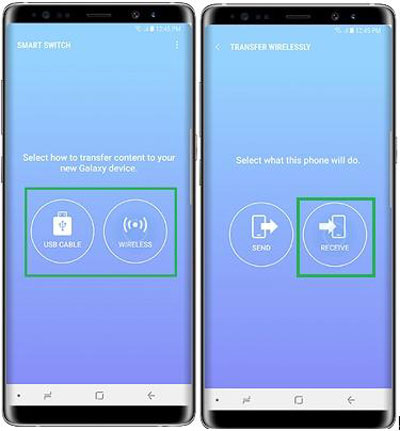
ステップ 2 。次に、「接続」ボタンを押して、2 台の Samsung 携帯電話を相互に接続してください。すると、この画面に転送可能なコンテンツが表示されると思います。
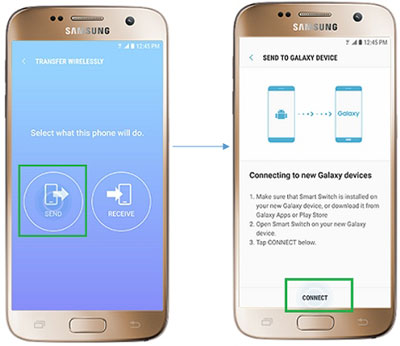
ステップ 3. 「写真」とその他の必要なコンテンツを選択し、古い Samsung 製携帯電話で「送信」ボタンをタップし、新しい Samsung 製携帯電話で「受信」ボタンをタップするだけで、Samsung 製携帯電話から別の Samsung 製携帯電話への写真の受信が開始されます。しばらくお待ちください。すべての写真が新しい Samsung スマートフォンに送信されます。
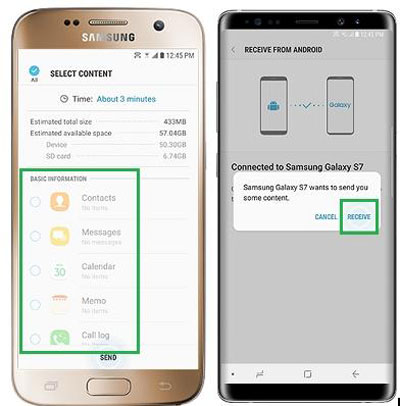
最後に一言:
これで、Samsung 製携帯電話から別の Samsung 製携帯電話に写真を転送するための 3 つの異なるソリューションがあります。お気に入りのものを選択すると、Samsung から Samsung に写真を好きなように同期できます。試してみてください!
関連記事:
iPhoneからSamsung Galaxyにデータを転送する方法
壊れたSamsungからメディアファイルを回復する方法[2つの方法]
画面が割れたSamsung携帯電話から写真を復元する2つの方法
Samsung 携帯電話から PC にメディア ファイルをバックアップする
4 つのアプローチで iPhone から OnePlus にデータを迅速に転送
Copyright © samsung-messages-backup.com All Rights Reserved.